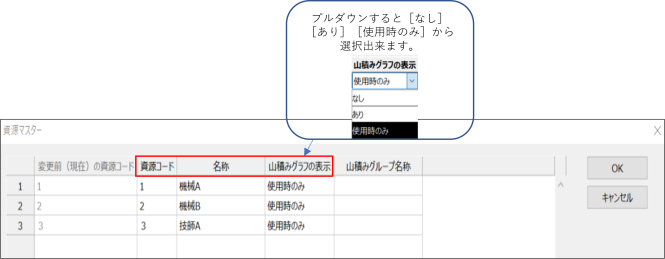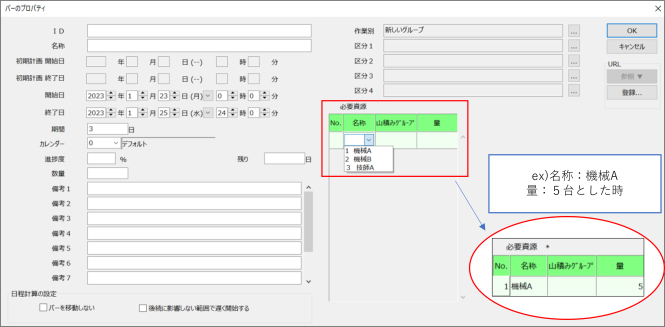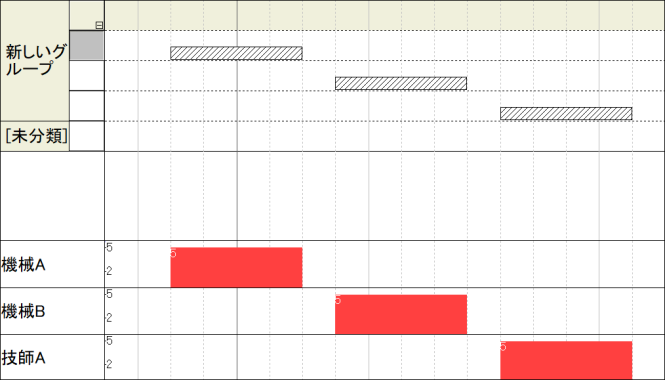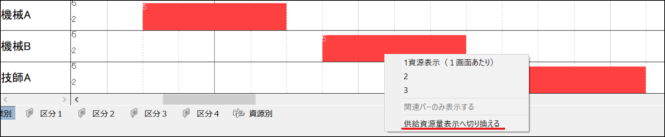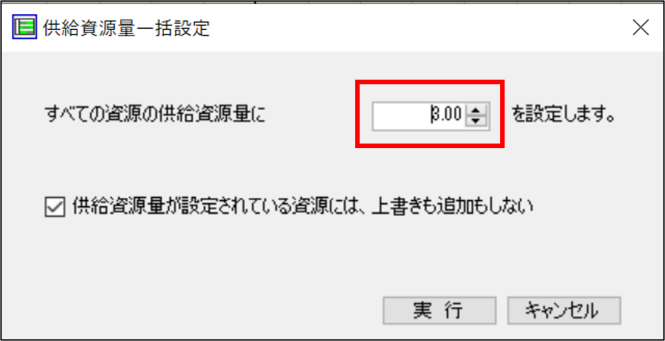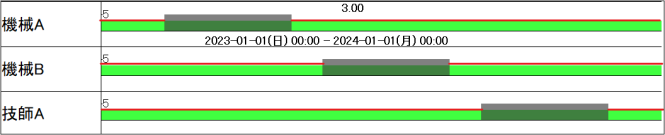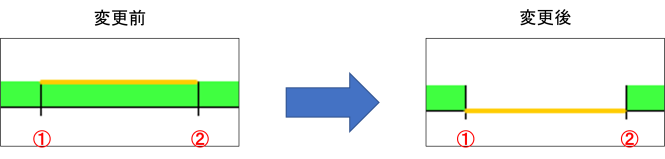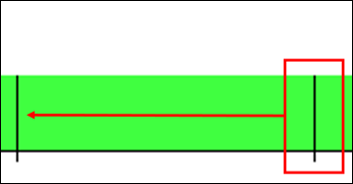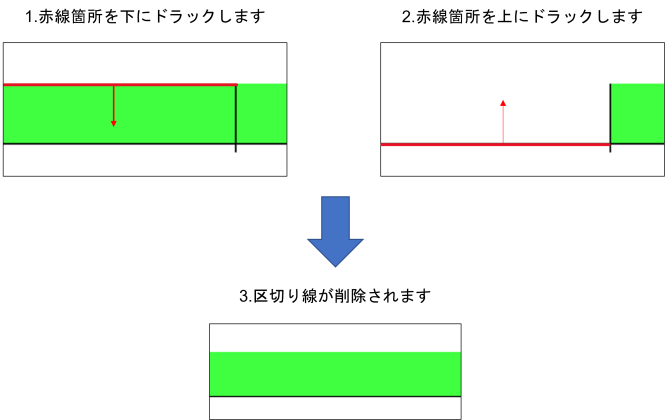工程’s Orario:山積みグラフと供給資源量について
※本メルマガは、工程's Orario 14.0を使用しています。
今回は資源設定から山積みグラフ表示、供給資源量表示への切り替えの一連の流れをご説明いたします!
資源量の管理はプロジェクトを円滑に進めるために必須です。
工程´s Orario(以下、工程’sと記す)の各資源調整ツールをマスターし、最適かつ効率的なプロジェクト管理を行いましょう!
資源を適切に管理すると下記のようなメリットがございます!
①プロジェクトに必要な資源と量を把握し、予算の配分を適切に行うことが出来ます。
②作業の過負荷を可視化でき、人員配置の最適化が出来ます。(2024年問題にも対応できる!)
③資源を登録しておくと、自動山崩しが出来ます。(詳細は工程'sユーザーマニュアルオンライン「第4章 初期計画の作成 4-4:自動山崩し」を参照ください)
※ページ内の画像はクリックすることで、拡大してご覧いただけます
|
‐目次‐
|
1.計画に必要な資源を登録
●手順●
①メニューバー[編集]>[資源マスター編集]を選択します。
②[資源マスター]ダイアログから、資源コード、資源名称を入力します。
③山積みグラフの表示より[なし][あり][使用時のみ]から該当するものを選択します。
2.作業バーに必要資源を登録
●手順●
①作業バーのプロパティを開き、必要資源の項目から名称と量を入力してOKを選択します。
3.山積みグラフを表示
●手順●
①[表示]>〔山積みグラフ〕にチェックを入れます。
(各作業バーに機械A、Bと技師Aの資源量を5と設定した時、下記の画像のようになります。)
4.供給資源量表示に切り替え
●手順●
①山積みグラフ上で右クリックをし[供給資源量表示へ切り替える]を選択します。
【山積みグラフ】
【供給資源量表示】
5.供給資源量の設定
【供給資源量をツールから一括設定する方法】
●手順●
[ツール]>[供給資源量一括設定]から数値を設定します。
【供給資源量をカーソルで設定する方法】(一括設定or個別設定)
一括設定
赤線箇所にカーソルを合わせて、上下に移動させることで供給資源量が変動します。
個別設定
①供給資源量上でクリックすると黒い縦線①が入ります。
②供給資源量を個別に設定したい範囲でもう一本黒の縦線②を入れます。
③カーソルを黄色い線上に合わせ、上下させると個別に供給資源量が設定出来ます。
【供給資源量をダブルクリックで設定する方法】
①点線上でダブルクリックをすると数値を直接入力出来る画面が表示されます。
6.山積みグラフの表示に戻す
●手順●
①供給資源量表示の上で右クリックし[山積みグラフ表示へ切り替える]を選択します。
青い箇所は供給資源量と作業バーに設定した資源量が一致していることを意味しています。
赤い箇所は供給資源量を作業バーに設定した資源量がオーバーしていることを意味しています。
7.補足
[供給資源量の区切り線の削除方法]
●手順●
①縦線をドラックして隣の縦線に重ね、1本にまとめます。
②最後の1本を消す際は供給資源量を一度下げて再度上げると区切り線が削除されます。
ウェッブアイ製品に関する機能や操作方法のお問い合わせはもちろんのこと、業務でのお困りごとやご意見なども、下記製品サポートまでお気軽にご連絡ください。
| ウェッブアイ製品サポート 電話番号: 03-3570-2392 メールアドレス: pmsupport@webi.co.jp 受付時間: 9:30~17:30 (土日祝日および弊社休業日を除く) |